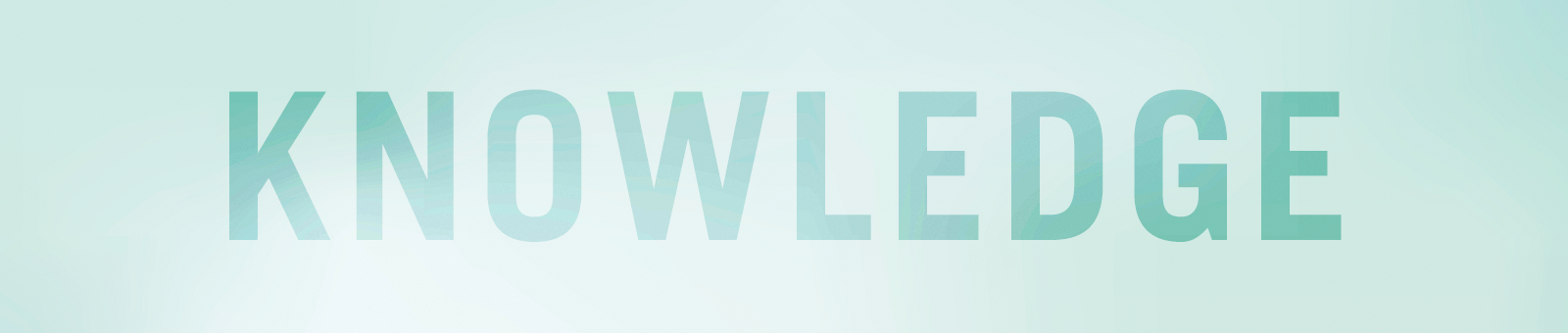具体的な課題解決の事例をご紹介します
About our service and solution
2021.11.29.Mon
店舗集客にも役立つ!「住所表示オプション」について設定手順もあわせてご紹介します
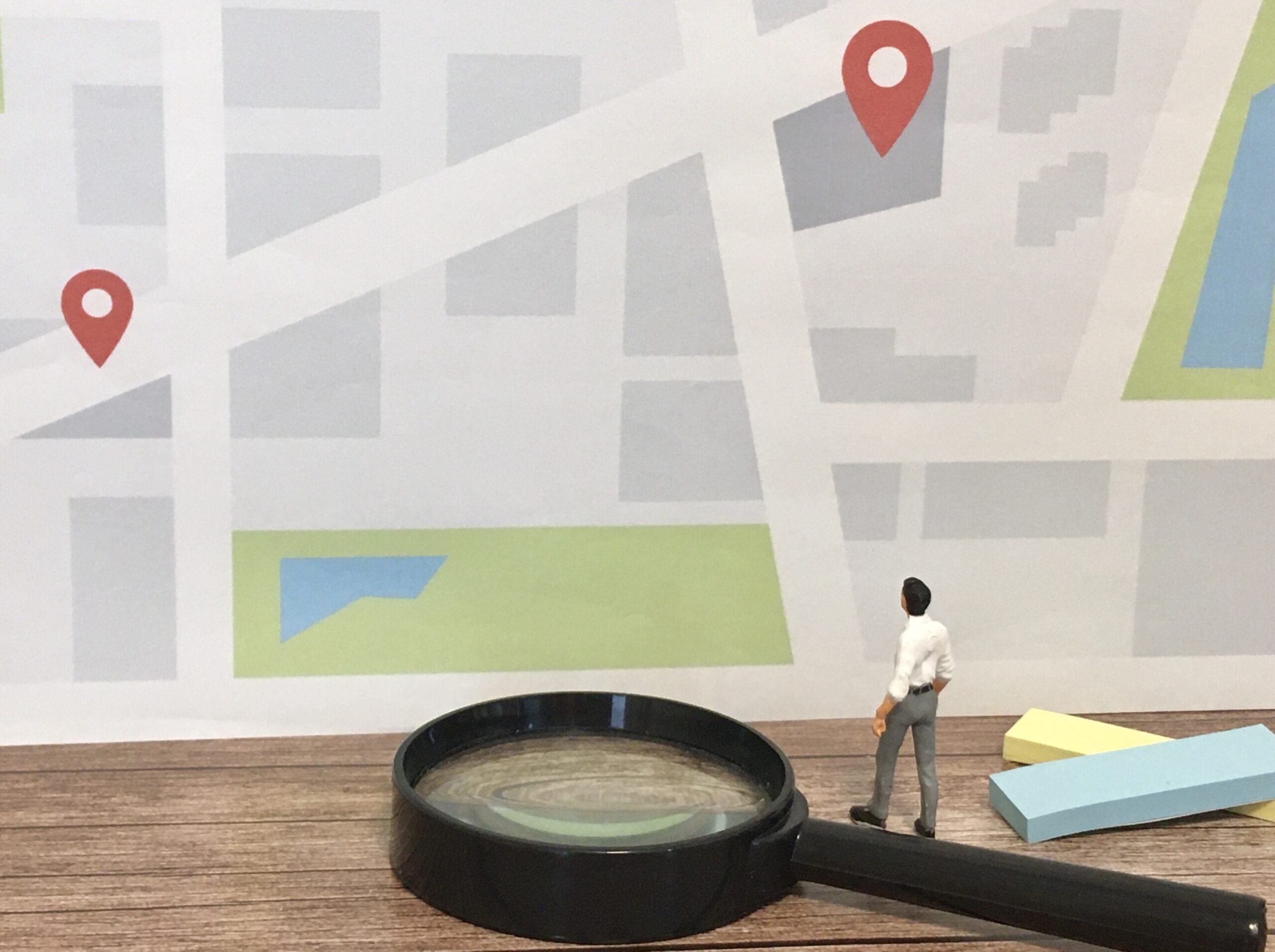
Google広告の表示オプション機能の一つである「住所表示オプション」を利用すると、店舗や会社の住所を広告に追加表示できるようになります。また、ユーザーの所在地からの店舗までの距離などを表示できるようになり、店舗集客にも役立つ機能です。
今回は、この「住所表示オプション」について、効果的な活用方法と設定手順をご紹介いたします。
「住所表示オプション」とは?
「住所表示オプション」は、Google広告の広告表示オプション機能の一つです。住所表示オプションを活用すると、リスティング広告やディスプレイ広告、さらにYouTube広告などが表示された際に、住所などの店舗情報を表示させることができます。また、ユーザーの所在地からの店舗の住所までの距離を表示することも出来るので、近くの店舗の住所が表示されれば、来店促進にもつながるでしょう。
例えば、リスティング広告では、広告見出しの文字数や個数、説明文においても文字数などの制限があるため、アピールしたい情報すべてを載せることは難しいですよね。そこで、住所表示オプションを活用することで、広告見出しとは別に情報を追加表示することができるようになります。また、住所が表示されることによって検索結果画面での広告の表示面積が大きくなるので、その分ユーザーの目につきやすくなるというメリットもあります。
※他の広告表示オプションと同様に、広告ランクなどの要因によって表示・非表示が決まります。毎回必ず表示されるわけではありませんのでご注意ください。
参照:広告表示オプションの表示条件について
■住所表示オプションの表示例(PC)
実際に住所表示オプションが表示されると、画面上ではどのように表示されるのでしょうか?以下は弊社のリスティング広告がPC画面上で表示された際の一例です。
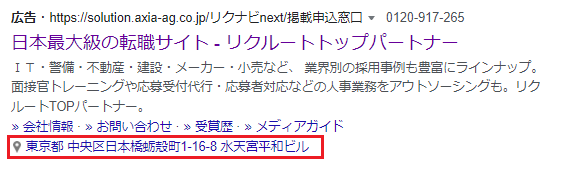
PC画面上ではこのように住所が表示されます。また、住所が表示されている部分をクリックすると、LPではなく、以下のようなGoogleマップのページが表示されます。
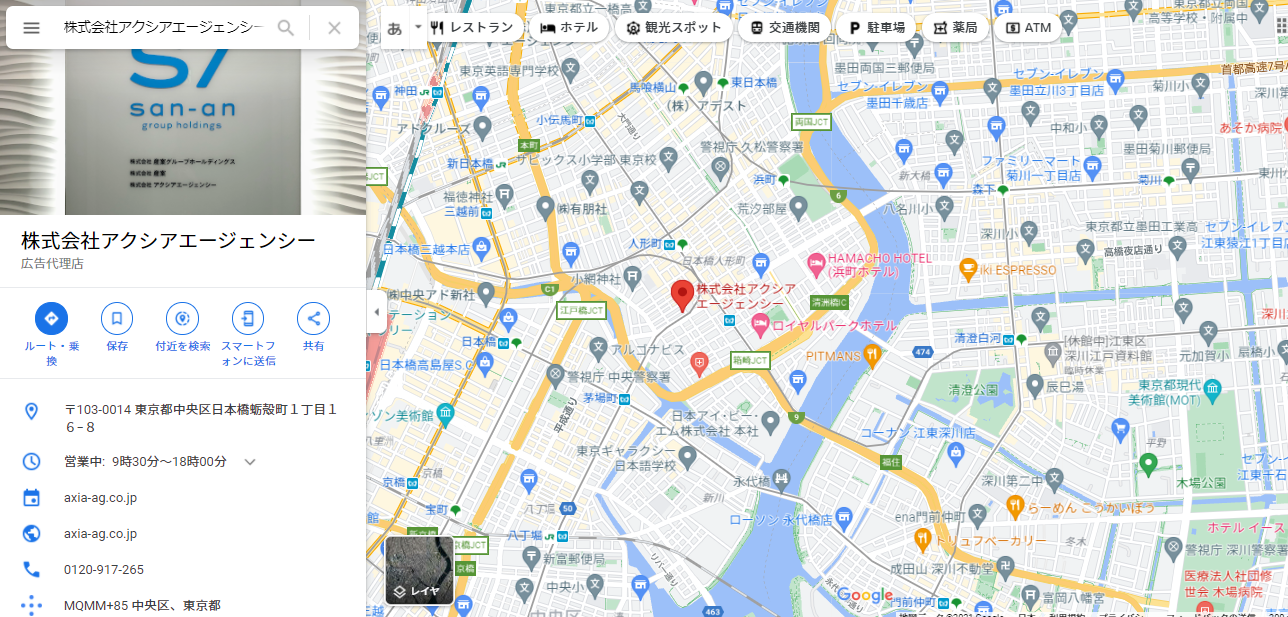
■住所表示オプションの表示例(スマホ)
スマホ上で広告が表示されると、以下のように住所が表示されます。
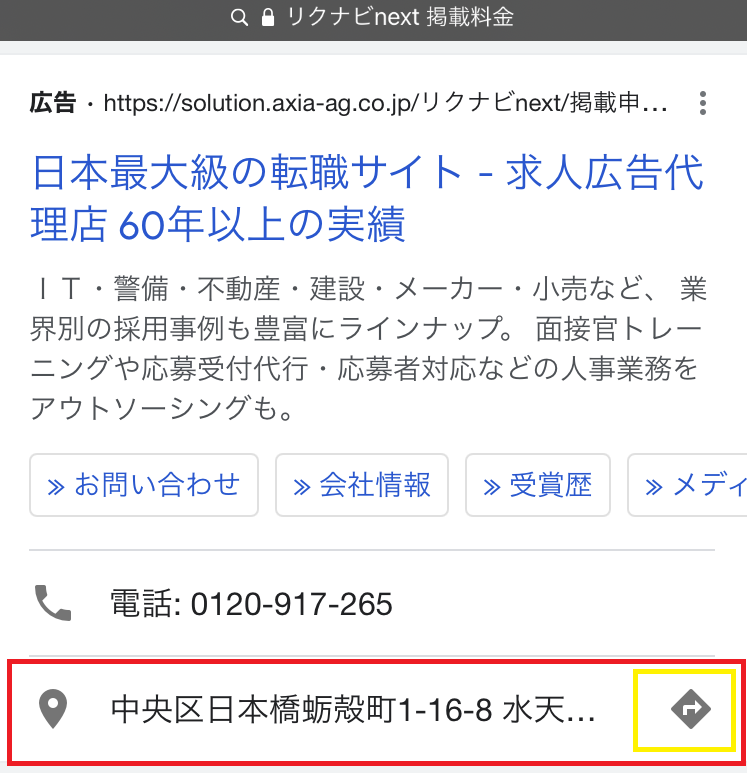
スマホでは、住所が表示されている部分をタップすると、Googleビジネスプロフィール(Googleマイビジネス)の情報が表示されます。また、その横の矢印(黄色の枠で囲まれた部分)をタップするとGoogleマップに移動し、ユーザーの所在地(任意の地点)から店舗までのルートが表示されます。
ユーザーが住所表示オプションをクリックして、Googleビジネスプロフィールの情報が表示されると、店舗の住所だけでなく、電話番号や営業時間などの情報もユーザーにアピールすることができます。また、飲食店を例にすると、ビジネスプロフィールにメニューの情報を登録していれば、その情報をユーザーに知ってもらうことも出来るので、通常の広告の効果にプラスして店舗集客にも役立つ可能性が高まります。
住所表示オプションの設定手順
住所表示オプションを利用するには、まず「Googleビジネスプロフィール(Googleマイビジネス)」に登録しておく必要があります。
※Googleビジネスプロフィールはこちらのページから登録できます。
⇒Googleビジネスプロフィールに登録する
以下、詳しい住所表示オプションの設定手順です。
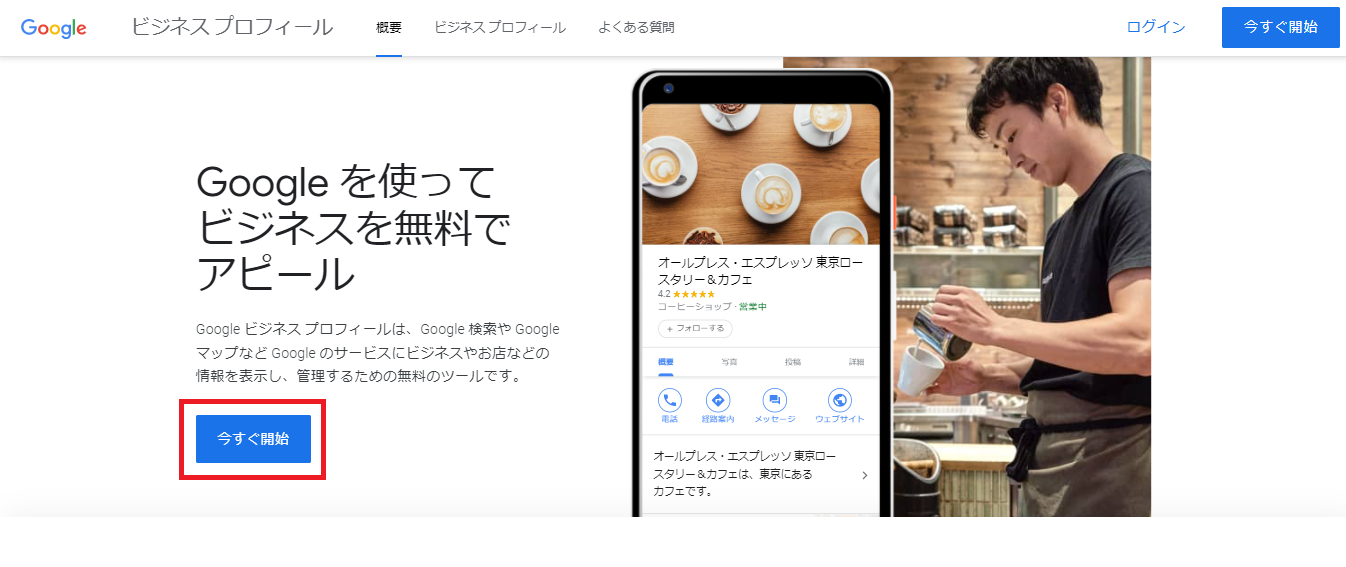
①上記のリンクから「今すぐ開始」をクリックして、登録画面に移動します。
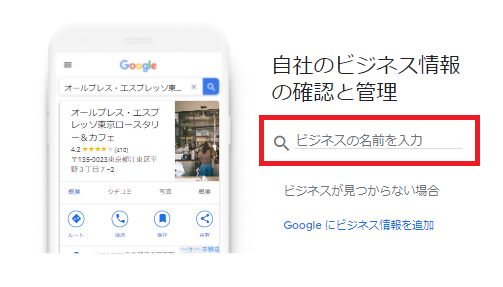
②登録画面では、まず店舗名や企業名を入力します。その後はページに表示される手順に従って、店舗名(企業名)や業種(ビジネスカテゴリ)、住所や連絡先情報を入力してください。
Googleビジネスプロフィールの登録が完了したら、続いてGoogle広告のアカウントとの紐づけ作業を行います。
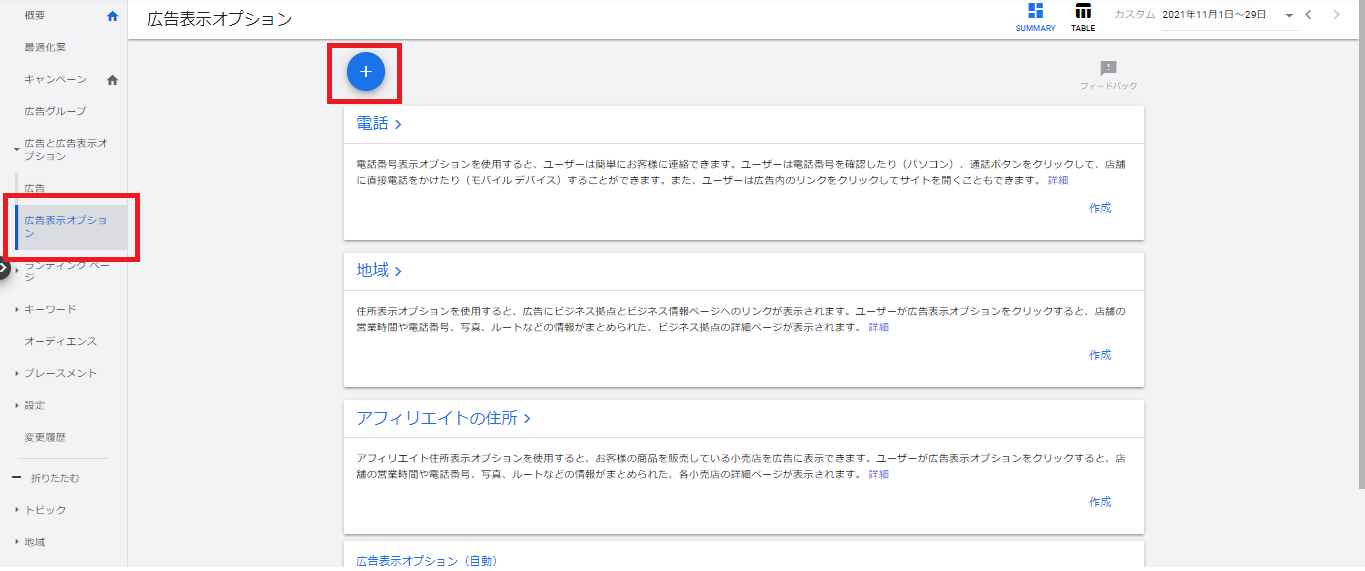
③Google広告の管理画面上で「広告」の中から「広告表示オプション」をクリックします。すると、以下の画面が表示されるので、「+ボタン」をクリックして、表示されるプルダウンメニューの中から「住所表示オプション」を選択してください。
プルダウンメニューから「住所表示オプション」を選択すると、以下の画面が表示されます。
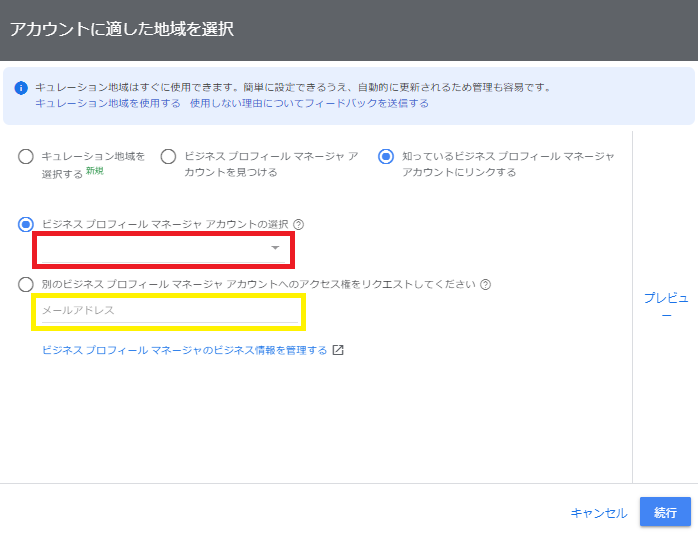
④自身で管理しているビジネスプロフィールアカウントに紐づけする場合は、「知っているアカウントに必要な情報をリンクする」 をクリックします。Google広告とビジネスプロフィールを管理しているGoogleアカウントが一緒の場合、「ビジネス プロフィール マネージャ アカウントの選択」の部分が、自動的にアカウントが選択された状態で表示されます。この状態で「続行」をクリックすれば、アカウントの紐づけは完了です。
④-2 Google広告とビジネスプロフィールの管理アカウントが異なる場合は、「別のビジネス プロフィール マネージャ アカウントへのアクセス権をリクエストしてください」からGoogleアカウントを指定し、「続行」をクリックします。すると、指定したアカウントに申請が届くため承認すれば紐づけが完了します。
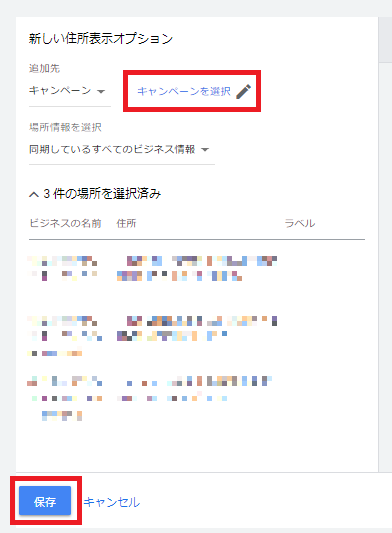
⑤アカウントの紐づけが完了した状態で、再度プルダウンメニューから「住所表示オプション」を選択すると上記の画面が表示されます。
画面上の案内に沿って、「追加先(キャンペーン単位や広告グループ単位で設定が可能です)」や「場所情報を選択」から追加したいビジネスプロフィールを選択し、「保存」をクリックすれば設定完了となります。
住所表示オプションを活用して、広告効果を高めましょう!
いかがだったでしょうか?
住所表示オプションは設定の際にGoogleビジネスプロフィール(Googleマイビジネス)とのリンクが必要になるため、他の広告表示オプションと比較すると少し手間がかかりますが、その分、来店促進など効果も期待できます。特に店舗型のビジネススタイルには必須の広告表示オプションです。是非、Googleビジネスプロフィールと併せて活用し、広告効果を最大化させましょう。
アクシアエージェンシーでは、WEB広告の運用代行だけでなく、Googleビジネスプロフィールの登録代行や日々の投稿サポート等も行っております。「活用したいが自分で登録するには自信がない」「プロに相談してみたい」などありましたら、お気軽にご連絡・ご相談ください!
おすすめ記事
●【有効応募を増やす!】リスティング広告、ディスプレイ広告、リマーケティング広告、SNS広告での採用活動で有効応募数UP!一般的な求人広告との違いとは?
●Googleマイビジネスの効果的な運用・活用方法を徹底解説!様々な業界で集客・売上拡大・顧客満足度向上の実現が可能!
●「画像表示オプション」とは?リスティング広告に画像を表示させて広告効果の改善させましょう。
●求人広告代理店アクシアエージェンシー/全国の求人広告/採用動画/WEB広告/採用代行など企業の採用をトータルでサポート
――――――――――――
編集・執筆/株式会社アクシアエージェンシー WEBマーケティング推進室
リクルート正規代理店/Indeedゴールドパートナー/Googleパートナー
株式会社アクシアエージェンシーのご紹介
総合的な採用支援会社として採用コンサルティング、採用ブランディング、求人広告代理事業、人材紹介、採用代行、スカウト代行、採用HP・動画制作、採用WEB広告、SNS運用、定着支援、育成研修など幅広い事業・サービスを展開。企業のあらゆる採用課題を様々なサービスを活用して解決します。
多くのお客様にご期待いただき、今では全国各地約8640社(※2022年度実績)の採用支援実績があります。新卒、中途、アルバイト、派遣採用のすべての領域で対応可能です。
お問い合わせはこちらから
弊社SNSアカウントのご紹介
Instagram・Facebook・Twitter・Linkedinにて採用ノウハウなど様々な情報を発信しています。ぜひご覧ください!